PGS와 SRT 자막 파일의 차이점은 무엇인가요?
콘텐츠 제작자, 출판사, 비디오 애호가들이 완벽한 시청 경험을 제공하려면 자막 형식에 대한 깊은 이해가 필요합니다. 접근성(특히 청각 장애인을 위한), 가독성, 다국어 지원, 장치 및 비디오 플레이어와의 호환성, 자막 맞춤 설정, 콘텐츠 유형 등은 자막 형식을 선택할 때 고려해야 할 중요한 요소입니다. 업계에서 가장 많이 사용되는 두 가지 자막 포맷은 PGS와 SRT입니다. 실제로 SRT와 PGS 자막 포맷은 스펙트럼의 양 극단에 위치해 있습니다. 전자는 단순한 텍스트 자막을 제공하는 반면, 후자는 자막에 필요한 모든 기능을 제공합니다.
그렇다면 어떤 자막 형식이 여러분의 필요에 더 적합할까요? 이 가이드가 그 선택을 도와드릴 것입니다.
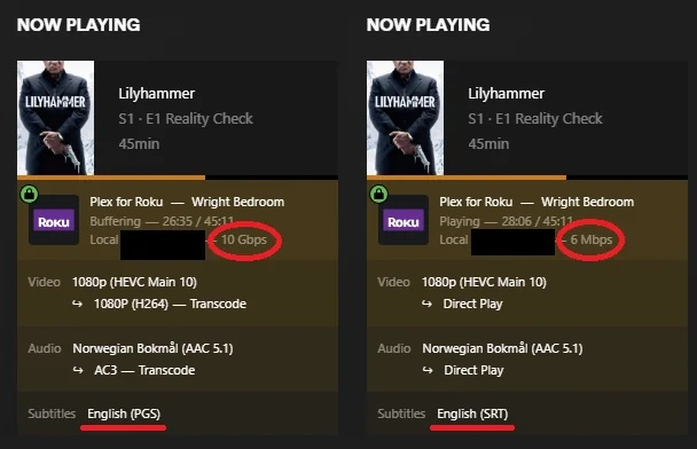
파트 1: PGS 및 SRT 자막 개요
1. PGS 자막이란 무엇인가요?
PGS 자막은 블루레이 시청자에게 풍부한 자막 경험을 제공하는 고도로 맞춤화 가능한 자막입니다. PGS 자막은 그래픽 기반으로, 높은 수준의 맞춤화가 가능합니다. 콘텐츠 제작자는 글꼴, 색상, 스타일, 방향, 화면상의 위치 등 PGS 자막의 거의 모든 요소를 조정할 수 있습니다. PGS 자막은 본질적으로 화면의 비디오 콘텐츠 위에 나타나는 비트맵(이미지) 형식으로, 이 이미지들이 시간 순서대로 표시되기 때문에 다양한 맞춤화가 가능합니다.
하지만 PGS 자막은 그 풍부한 서식 덕분에 상당한 저장 공간을 차지합니다. 비록 비트맵이 압축되지만, 단순한 텍스트 자막에 비해 여전히 많은 저장 공간을 필요로 합니다.
그럼에도 불구하고 콘텐츠 제작자와 출판사들은 여러 비디오 플레이어나 장치의 제약 없이 풍부한 시청 경험을 제공하기 위해 PGS 자막을 선호합니다.
PGS 자막의 장점
- 비교할 수 없는 풍부한 시청 경험
- 창의적으로 배치된 자막 텍스트로 가라오케 텍스트 효과 구현
- 중요한 화면 요소 방해 최소화
- 외국어가 포함된 비디오의 강제 적용 트랜잭션
PGS 자막의 단점
- 비디오 플레이어 및 장치와의 보편적인 호환성 부족
- 이미지에서 직접 텍스트 추출 불가, OCR 도구를 통한 전사 필요, 정확도 문제
- 편집의 어려움, 특별한 도구 필요
2. SRT 자막이란 무엇인가요?
SRT는 SubRip Subtitle의 약자로, 일반 텍스트 자막을 의미합니다. 가장 기본적인 유형의 자막으로, 최소한의 정보만 포함하고 있습니다. SRT 자막 파일은 다음의 세 가지 정보를 포함합니다:
- 자막 색인: 자막의 각 텍스트 라인을 식별하는 순차적인 번호로, 미디어 플레이어가 텍스트를 표시해야 하는 정확한 순서를 알 수 있도록 해줍니다.
- 자막 텍스트: 대화, 음성 해설 등 모든 자막 내용입니다.
- 타임코드: 자막 텍스트의 각 줄이 비디오와 동기화되어 화면에 표시되어야 하는 정확한 시작 시간과 종료 시간을 나타냅니다.
SRT 자막은 기본적으로 텍스트 파일이기 때문에 크기가 거의 무시할 정도로 작습니다. 여러 언어로 된 자막이 포함된 수십 개의 SRT 파일을 비디오 컨테이너에 추가하더라도 비디오의 전체 크기에는 큰 영향을 미치지 않습니다.
SRT 자막의 가장 큰 장점은 그 단순함입니다. 누구나 자막을 만들고, 비디오에 추가하고, 쉽게 사용할 수 있습니다. 텍스트 편집기만 있으면 되며, 예를 들어 Windows 사용자는 워드패드를 이용해 새로운 자막을 작성할 수 있습니다. 매우 간단하고 직관적입니다. 또한 SRT 자막은 거의 모든 미디어 플레이어에서 호환되므로, 호환성 문제는 걱정할 필요가 없습니다. 사실, SRT 자막은 미디어 업계의 숨은 영웅이라 할 수 있습니다.
웹 미디어, 예를 들어 유튜브 동영상에서는 SRT 자막이 SEO에 중요한 역할을 합니다. 동영상에 첨부된 SRT 파일은 검색 엔진에 의해 색인화되어 검색 결과에 영향을 미칩니다. 따라서 SRT 자막을 포함시키면 동영상의 가시성을 높일 수 있습니다.
SRT 자막의 장점
- 제작, 편집, 사용의 간편함
- 작은 크기
- 온라인 SEO 유리함
- 범용적 호환성
- 다른 형식으로의 용이한 변환
SRT 자막의 단점
- 서식 지원의 제한성
파트 2: PGS와 SRT 자막의 차이점은 무엇인가요?
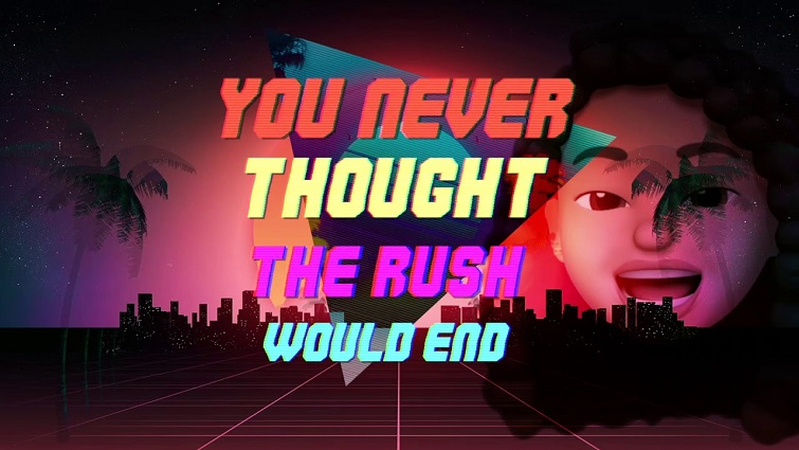
PGS와 SRT 자막은 훌륭한 시청 경험을 제공하기 위해 각기 다른 접근 방식을 취합니다. 이 두 가지 접근 방식에서 발생하는 차이점은 각기 다른 상황에 적합하게 만듭니다. 따라서 두 자막 중 하나를 선택할 때 올바른 결정을 내리기 위해서는 그 차이점을 이해하는 것이 중요합니다. 다음은 두 자막 형식의 주요 차이점에 대한 간략한 개요입니다:
1. 파일 크기 및 압축률
앞서 설명한 대로, SRT 파일은 본질적으로 텍스트 파일로, 용량이 매우 작습니다. 반면, PGS 자막은 여러 이미지를 압축한 형태로, 압축률에도 불구하고 여전히 많은 저장 공간을 차지할 수 있습니다. 따라서, 저장 공간이 넉넉하거나 고속 인터넷 연결을 이용할 수 있는 환경에서 더 적합합니다.
2. 품질과 미적 감각
PGS 자막은 풍부한 자막 경험을 제공합니다. 콘텐츠 제작자가 비디오와 자막 요소를 매끄럽게 결합하여 고화질의 몰입감 있는 시각적 경험을 전달하고자 할 때 PGS 자막을 사용합니다. 글꼴, 색상, 가라오케 효과, 다국어 입력, 특정 장면에 맞는 자막 배치 등 모든 커스터마이징 기능이 PGS 자막을 통해 가능합니다.
반면, SRT 자막은 최소한의 스타일링만 제공하며, 풍부한 서식을 지원하지 않습니다. 그러나 사용자가 단순하고 서식 없는 자막을 필요로 할 때, SRT 자막은 완벽하게 그 역할을 합니다.
3. 호환성 및 사용법
PGS 자막은 주로 블루레이 콘텐츠에서 지원됩니다. 따라서 블루레이 콘텐츠를 실행하는 대부분의 미디어 플레이어와 호환됩니다. 일부 온라인 스트리밍 플랫폼과 클라이언트에서 PGS 자막을 지원할 수 있지만, 이는 매우 드뭅니다. 지원하더라도 자막을 비디오에 트랜스코딩(하드코딩)하는 경우가 많아, 이로 인해 비디오 품질이 저하될 수 있습니다. 따라서 PGS 자막은 블루레이 콘텐츠를 지원하는 미디어 플레이어에서 실행하는 것이 가장 좋습니다. 또한, PGS 자막은 편집이 어렵고 전문 소프트웨어가 필요합니다.
SRT 자막은 거의 모든 미디어 플레이어에서 호환됩니다. 편집이 매우 쉬워 누구나 표준 텍스트 편집기를 사용할 수 있습니다. 또한, SRT 자막의 텍스트는 번역기를 통해 쉽게 추출하고 다른 언어로 번역할 수 있습니다.
결론적으로, 포맷이 없는 단순한 자막이 필요할 때 SRT 자막이 올바른 선택입니다. 특히 공간이 제한되거나(예: CD 디스크) 인터넷 속도가 느린 경우에 적합합니다. 온라인 스트리밍 및 비디오 임베딩에서도 SRT 자막이 최적입니다.
반면, 콘텐츠 경험이 다른 요소들보다 우선시될 때 PGS 자막이 적합합니다. 이를 지원하는 미디어 플레이어에서 PGS 자막은 뛰어난 비디오 경험을 제공합니다. 저장 공간이 문제가 되지 않는 경우(예: 블루레이 디스크나 데스크톱) 특히 효과적입니다. 온라인 스트리밍에서도, 미디어 플레이어와 인터넷 속도가 충분하다면 PGS 자막이 잘 작동할 수 있습니다.
파트 3: PGS를 SRT로, 또는 그 반대로 변환하는 방법
1. 자막 편집기를 사용하여 PGS를 SRT로 변환하는 방법
PGS 자막을 SRT로 변환할 수 있는 도구가 여러 가지 있습니다. 인기 있는 도구로는 자막 편집, HandBrake, MKVToolNix 등이 있습니다. 그러나 이들 도구는 모두 PGS 비트맵에서 텍스트를 추출하기 위해 OCR(광학 문자 인식) 기술을 사용하므로, OCR의 정확도에 따라 변환된 자막에 오류가 발생할 수 있습니다. 따라서 변환된 자막을 수동으로 수정해야 할 수도 있습니다. 자막 편집기를 사용하여 PGS 자막을 SRT 형식으로 변환하는 방법은 다음과 같습니다:
- 스텝 1: Handbrake로 파일 가져오기
- 스텝 2: 자막 파일 선택
- 스텝 3: 자막 편집
- 스텝 4: 출력 형식 선택
자막 편집기를 설치하고 실행합니다. “파일” >> “Matroska (.mkv) 파일에서 자막 가져오기…”로 이동하여 파일을 가져옵니다. 또는 파일을 창에 끌어다 놓을 수 있습니다.
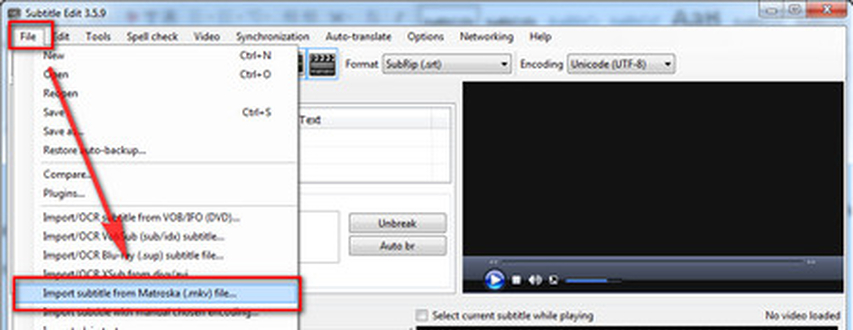
이 도구는 비디오에서 추출한 여러 자막 파일을 표시합니다. 여기서 변환할 PGS 자막 파일을 선택합니다.
PGS 자막은 텍스트 파일이 아니므로, 이미지로 된 자막은 자막 편집기의 OCR 알고리즘을 통해 텍스트로 변환됩니다. 그러나 OCR의 정확성에 따라 일부 오류가 발생할 수 있습니다.
추출된 텍스트의 각 자막 줄을 검토하고, 수정해야 할 부분이 있다면 수정합니다.
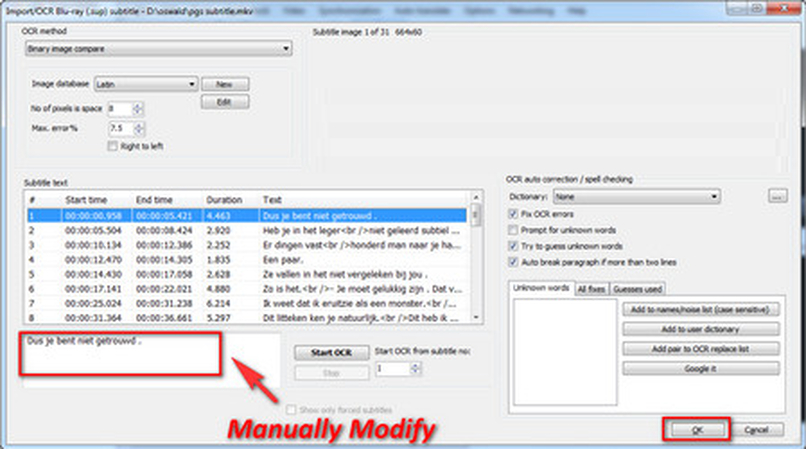
다음과 같이 진행합니다: 포맷 >> SubRip (.srt) >> 인코딩 섹션에서 “유니코드(UTF-8)”를 선택합니다. 그런 후, 파일 >> 다른 이름으로 저장 >> 자막 이름을 지정한 후 저장합니다.
여기까지가 끝입니다!
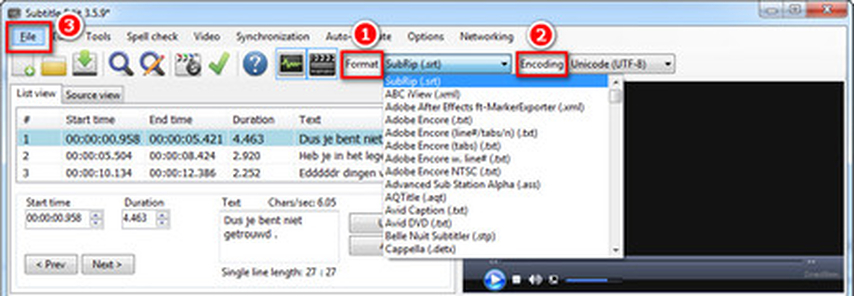
2. BDSup2Sub와 MKVToolNix를 사용하여 SRT를 PGS로 변환하는 방법
SRT 자막을 PGS 포맷으로 변환하는 작업은 두 단계로 나뉩니다. 첫 번째 단계는 자막 포맷을 실제로 변환하는 작업으로, 이 작업에는 BDSup2Sub가 필요합니다. 두 번째 단계에서는 MKVToolNix를 사용하여 자막을 비디오에 믹스하는 작업이 필요합니다. 과정을 살펴봅시다.
스텝 1: BDSup2Sub를 실행한 후, “파일” >> “로드”로 이동하여 변환할 SRT 파일을 선택합니다. 드롭다운 메뉴에서 출력 형식을 선택하고, “기타 환경 설정”을 통해 내보내기 옵션을 조정한 뒤, “내보내기”를 클릭합니다.

스텝 2: MKVToolNix를 실행한 후, 비디오 파일과 PGS 자막 파일을 “트랙” 상자에 끌어다 놓습니다. 자막 파일을 선택했는지 확인한 후, 대상 폴더와 파일 이름을 선택하고, 마지막으로 “다중화 시작”을 클릭하여 변환을 완료합니다.

보너스 팁: 번거로움 없이 SRT 자막을 비디오에 추가하는 방법
BDSup2Sub와 MKVToolNix는 예술가와 콘텐츠 제작자들이 일상적으로 비디오 콘텐츠 작업을 할 때 사용하는 훌륭한 도구입니다. 그러나, 이 도구들은 일반 사용자를 압도할 수 있는 기능들로 가득 차 있습니다. 또한, 사용자에게 너무 복잡할 수 있는 많은 프롬프트와 사용자 정의 기능을 제공합니다. 자막을 변환하거나 영화에 자막을 추가할 수 있는 간단하면서도 강력한 도구를 찾는 사용자들에게 HitPaw Univd (HitPaw 비디오 변환기)는 완벽한 선택입니다. 이 강력한 도구를 사용하면 비디오 포맷을 변환하고 좋아하는 비디오에 자막을 추가하여 더 잘 볼 수 있습니다. 몇 번의 클릭만으로 SRT, ASS, VTT, SSA 등의 자막을 비디오에 쉽게 추가하여 콘텐츠를 향상시킬 수 있습니다.
HitPaw를 사용하여 비디오에 SRT 자막을 하드코딩하는 방법
HitPaw Univd를 사용하면 비디오에 자막을 쉽게 추가할 수 있습니다. 방법은 다음과 같습니다:
- 스텝 1: 비디오 가져오기
- 스텝 2: 비디오 편집(선택 사항)
- 스텝 3: 비디오에 자막 추가
- 스텝 4: 출력 형식 선택하기
- 스텝 5: 자막이 추가된 비디오 변환 시작하기
HitPaw Univd를 실행합니다. “파일 추가” 드롭다운 메뉴에서 “비디오 추가”를 클릭하여 파일을 업로드합니다.

비디오 이름과 메타데이터(제목, 아티스트, 앨범, 작곡가 등)를 편집할 수 있습니다.

이 단계에서 비디오당 하나의 자막을 추가할 수 있습니다. 동일한 비디오에 두 개 이상의 자막을 추가하려면 전체 5단계 과정을 다시 따라야 합니다. 현재 HitPaw Univd는 SRT, ASS, VTT, SSA 자막 형식을 지원합니다.

추가된 외부 자막 파일은 가져온 순서에 따라 내림차순으로 정렬됩니다. 추가된 각 자막의 오른쪽에 삭제 아이콘이 있습니다.

각 파일 옆에 있는 드롭다운 메뉴를 클릭하여 출력 형식을 설정하거나, 왼쪽 하단에 있는 드롭다운 메뉴를 사용하여 전체 배치에 대해 설정할 수 있습니다.

오른쪽에 있는 편집 버튼을 클릭하여 출력 비디오를 사용자 지정할 수도 있습니다.

“변환” 또는 ‘모두 변환’ 버튼을 클릭하여 비디오 자막을 추가합니다.

PGS와 SRT 자막에 대한 자주 묻는 질문
Q1. PGS와 SRT 자막의 주요 차이점은 무엇입니까?
A1. SRT 자막은 일반 텍스트 자막인 반면, PGS 자막은 보기 편하게 고도로 포맷된 텍스트가 포함된 이미지입니다.
Q2. 비디오 스트리밍에는 어떤 자막 포맷이 더 적합한가요?
A2. 일반적으로 SRT 자막은 스트리밍 클라이언트와 호환성이 넓고 불안정한 인터넷 연결에서도 완벽하게 작동하기 때문에 비디오 스트리밍에 더 적합합니다. PGS 자막은 이미지이기 때문에 크기가 상당히 크고, 모든 스트리밍 클라이언트에서 항상 지원되는 것은 아닙니다.
Q3. PGS 자막은 모든 미디어 플레이어에서 지원됩니까?
A3. 아니요. 모든 미디어 플레이어가 PGS 자막을 지원하는 것은 아닙니다.
마무리
PGS 자막과 SRT 자막은 모두 자막이 수행해야 하는 작업을 훌륭하게 수행합니다. 그러나 상황에 따라 한 형식에서 다른 형식으로 전환해야 할 수 있습니다. 따라서 PGS 자막을 SRT 형식으로 또는 그 반대로 변환하는 방법을 아는 것이 유용합니다. 필요할 때는 HitPaw Univd와 같은 도구를 사용하여 동영상에 자막을 쉽게 추가할 수도 있습니다.

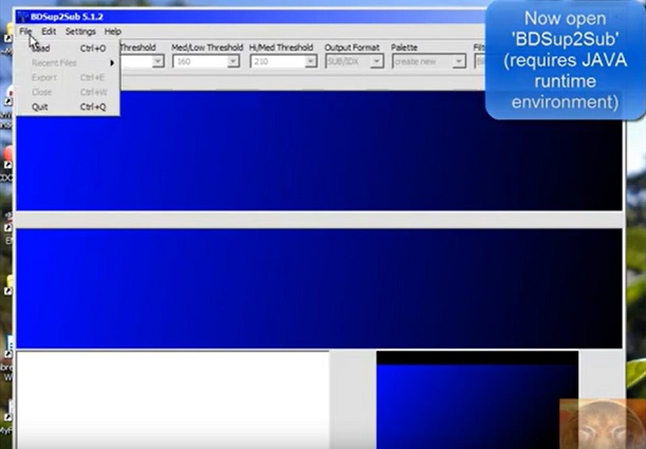
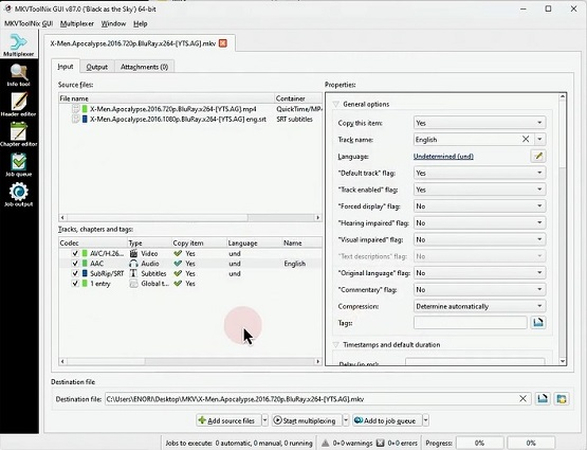






 HitPaw FotorPea
HitPaw FotorPea HitPaw VoicePea
HitPaw VoicePea  HitPaw VikPea
HitPaw VikPea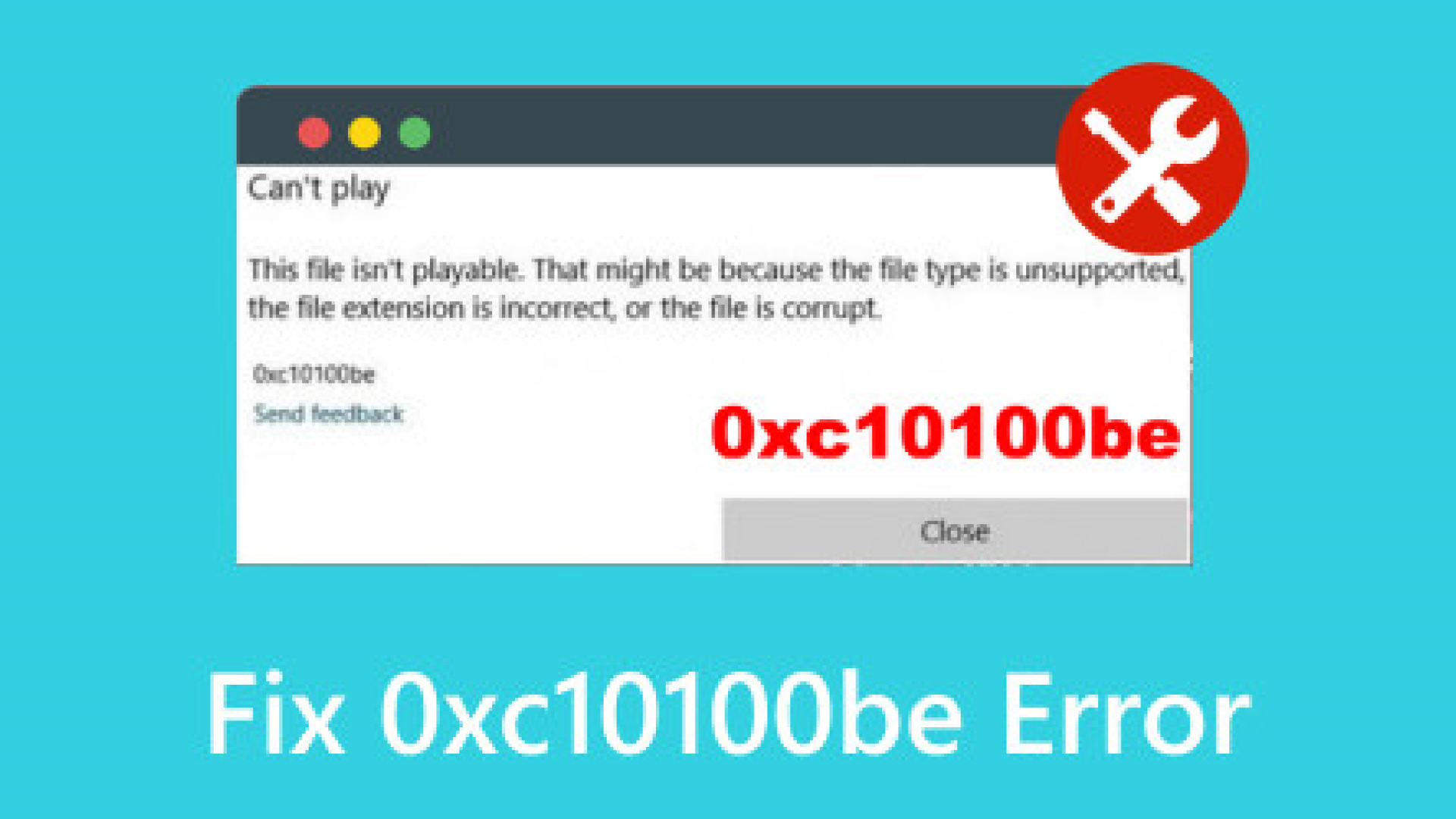

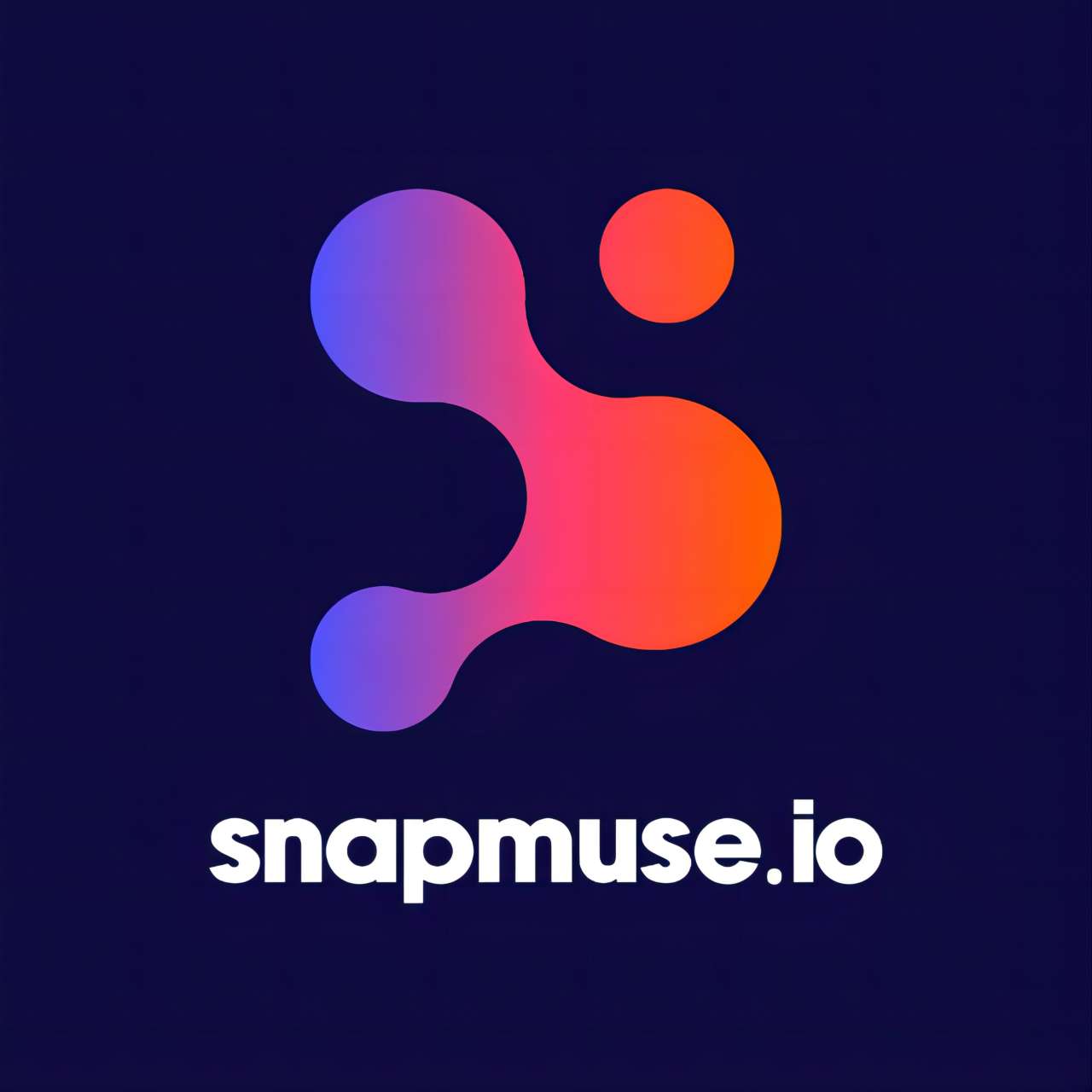

이 문서 공유하기:
제품 등급을 선택하세요:
김희준
편집장
프리랜서로 5년 이상 일해왔습니다. 새로운 것들과 최신 지식을 발견할 때마다 항상 감탄합니다. 인생은 무한하다고 생각하지만, 제 자신은 한계를 모릅니다.
모든 기사 보기댓글 남기기
HitPaw 기사에 대한 리뷰 작성하기